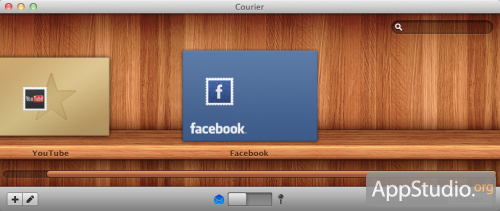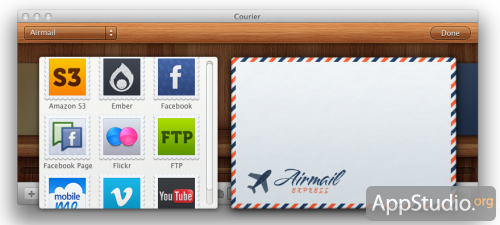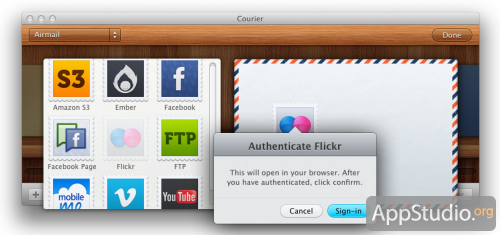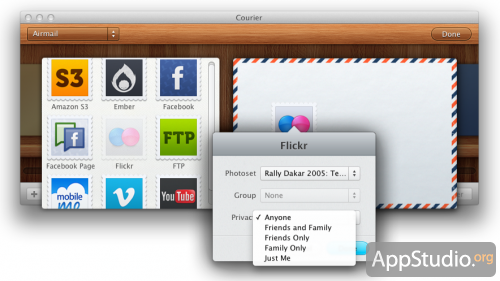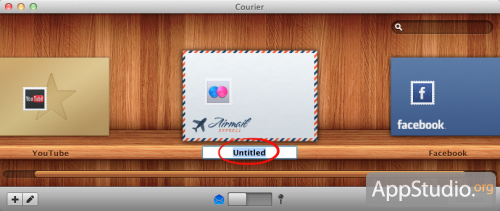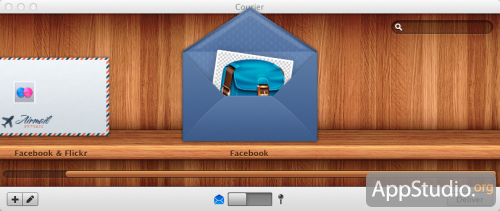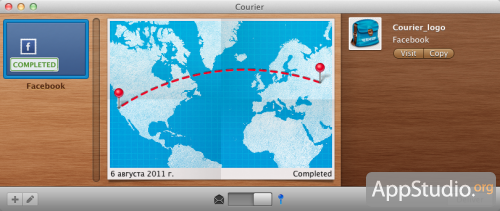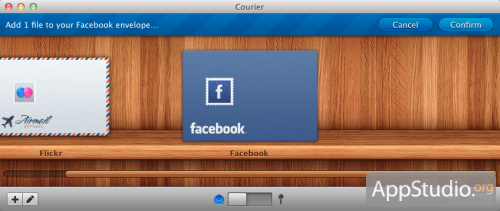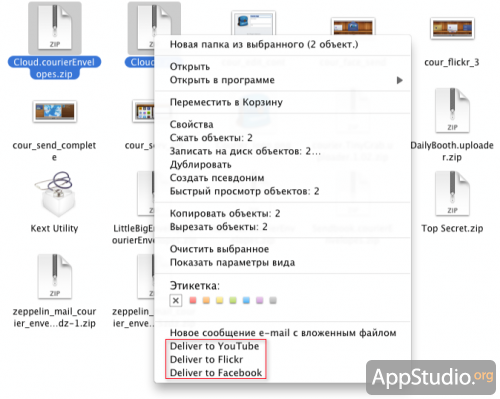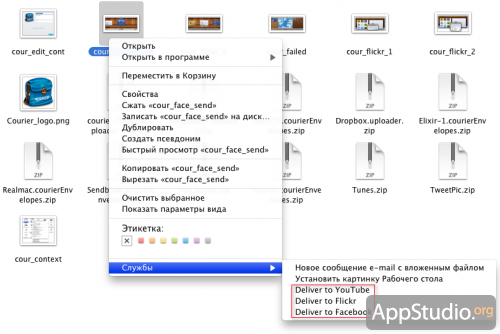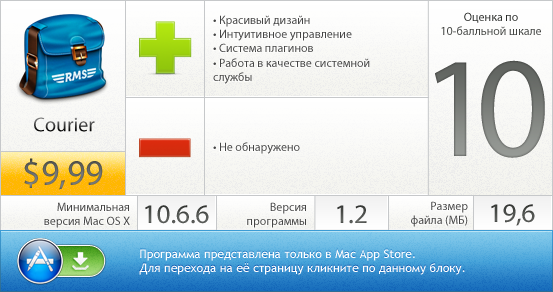[Mac App Store] Courier. Ваш личный почтальон

Сегодня мы хотим поговорить о приложении, способном упростить рутинную работу по загрузке тех или иных файлов на популярные интернет-сервисы. Программа называется Courier и способна не только загрузить любой файл на сервис но и предоставить короткую ссылку на его скачивание. Учитывая то, с каким удобством и изяществом она это делает, Courier нельзя назвать просто еще одним приложением их массы себе подобных. На наш взгляд, программа заслуживает отдельного рассказа.
Courier имеет весьма привлекательный и при этом продуманный интерфейс. Лучше всего об этом расскажет скриншот рабочего окна программы. Интерфейс программы настолько прост и понятен, что отсутствие русской локализации абсолютно не сказывается на комфорте работы с приложением.
НАСТРОЙКА СЕРВИСОВ
Как уже было сказано выше, программа предназначена для удобной загрузки файлов на целый ряд интернет-сервисов. Подчиняясь общей стилистике дизайна программы, каждый сервис представлен в виде отдельного почтового конверта. Для добавления нового конверта (сервиса) пользователь может воспользоваться кнопкой «+» на панели инструментов, пунктом меню File->New Envelope, или шорткатом COMMAND+N. После одного из вышеперечисленных действий на полке появится пустой конверт, в свойствах которого пользователю будет необходимо задать параметры доступа к одному из доступных программе сервису. Для настройки параметров можно воспользоваться иконкой с изображением карандаша или, как вариант, сделать правый клик на новом конверте и в контекстном меню выбрать пункт Stamp Envelope.
Изначально Courier поддерживает загрузку на 8 различных сервисов (Amazon S3, Ember, Facebook, Facebook Page, Flickr, MobileMe, Vimeo, YouTube) и на любой FTP-сервер. При необходимости и желании, с сайта компании-разработчика можно скачать более 20 плагинов, установив которые можно существенно расширить линейку интернет-сервисов, с которыми может работать приложение. Если же и этого недостаточно, то оттуда же (с сайта компании-разработчика) можно загрузить инструментарий, позволяющий самостоятельно создавать плагины для поддержки работы с другими сервисами — было бы желание.
Перетаскиваем иконку (они выполнены в виде марок) на конверт и прописываем нужные параметры для выбранного сервиса. В качестве примера мы решили создать конверт для загрузки фотографий на Flickr, популярный сервис, предназначенный для хранения и дальнейшего использования пользователем цифровых фотографий и видеороликов.
Надо сказать, что разные сервера используют различные методы аутенфикации и в данном случае было достаточно зайти в веб-браузере в свой аккаунт Flickr и подтвердить то, что Courier имеет право загружать фотографии в ваш аккаунт. При настройке других сервисов, например доступа к определенному FTP-серверу, может понадобиться вручную указать свои учетные данные.
После подтверждения прав приложения, нам остается выбрать альбом, в который будут загружаться снимки, и уточнить свойства приватности, позволяющие просмотр фотографии теми или иными группами посетителей сервиса.
Клик на кнопку Done завершит настройку сервиса и на полке появится конверт настроенный на Flickr, но, почему-то, подписанный безликим словом Unknown. Мы рекомендуем исправить подпись на правильную, потому что подпись используется в одном из способов отправки контента на выбранный сервис.
При желании, а самое главное при необходимости, любой конверт можно настроить на работу сразу с несколькими сервисами, позволяя один и тот же файл отправить в несколько мест сразу (например на Facebook и Flickr). Для этого достаточно на любой готовый конверт перетащить еще одну марку и настроить доступ к еще одному сервису. Используя данную возможность, Courier позволяет в рамках одного сервиса работать сразу с несколькими аккаунтами.
ОТПРАВКА ФАЙЛОВ
Отправка файлов может осуществляться несколькими способами.
- Перетаскивание файла на выбранный конверт в окне приложения.
Это, пожалуй, самый красивый и наглядный способ отправки файлов. Перетаскивая файлы на нужный конверт, мы их буквально кладем в него — остается только заклеить письмо и и бросить в почтовый ящик.
Двойной клик на файле в конверте позволяет отредактировать его название, дать ему краткое описание и прописать теги, избавляя от необходимости проделывать все это на сайте сервиса.
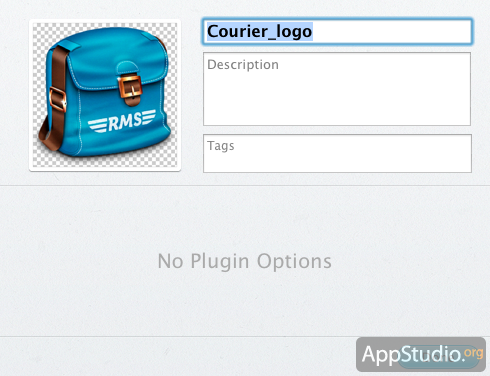
Заклеиваем конверт (кликаем на Deliver) и он отправляется по нужному адресу, а главное окно программы сменяется другим, в котором в реальном времени, на карте мира, можно отследить перемещение «письма» между точкой отправления и точкой прибытия, причем пунктирная линия между ними служит своеобразным индикатором прогресса.
При успешной загрузке файлов на сервер сервиса, слева от карты появится миниатюра конверта с пометкой COMPLETED, а справа — миниатюра с изображением отправленного файла и две кнопки рядом с ней (Visit и Copy). Кнопка Visit позволяет перейти на веб-страницу сервиса, на которой опубликован отправленный файл, а кнопка Copy — получить короткую ссылку на просмотр файла или его загрузку. В случае, если загрузка завершилась неудачей, то конверт будет помечен соответствующей надписью.
Данный способ отправки файлов отягощен недостатком в виде необходимости держать открытым окно Courier.
- Перетаскивание файла на иконку приложения в Доке
Второй способ не требует наличия открытого окна программы и позволяет перетаскивать файлы прямо на иконку программы в Доке. После того, как пользователь перетащил файл, приложение автоматически запустится и предложит выбрать один из имеющихся сервисов для отправки.
После выбора сервиса и подтверждения своего выбора дальнейшая отправка происходит в режиме, описанном в предыдущем варианте.
Отправка файлов из окна Finder
На наш взгляд, это самый быстрый и удобный способ отправки файлов, предусматривающий минимум действий со стороны пользователя. В окне Finder выбираем один или несколько файлов, а затем в самом низу контекстного меню, вызываемым правым кликом мыши, выбираем нужную строку из числа Deliver to… Например, для отправки фотографии на Facebook выбираем Deliver to Facebook. Вполне понятно, что количество возможных пунктов для отправки файлов в контекстном меню целиком и полностью зависит от количества настроенных сервисов в приложении. Помните мы рекомендовали подпись Unknown под конвертами заменять на реальное название сервиса? Это было необходимо как раз для данного варианта отправки файлов.
После выбора строки меню, соответствующей нужному сервису, происходит отправка файла, по окончании которой прозвучит звуковой сигнал, а в буфере омена появится короткая ссылка на просмотр или загрузку файла. Все предельно просто.
При использовании данного варианта нам показалось необычным то, что в зависимости от типа отправляемого файла несколько меняется содержание контекстного меню. Так, если выбрать для отправки графический файл, то пункты меню Deliver to… окажутся содержащимися в разделе Службы, а в случае отправки файла любого другого типа — в корне меню, так, как мы и описывали. Возможно это обусловленно особенностями операционной системы (приложение тестировалось в Mac OS X Lion), возможно чем-то другим, точно мы сказать затрудняемся.
МЕНЮ НАСТРОЕК
Courier имеет очень простое меню настроек, под стать своему минималистичному интерфейсу. В меню всего три параметра, отвечающие за автоматическое создание короткой ссылки, копирование ее в буфер обмена и за отправку диагностической информации при очередном обновлении приложения. Здесь же можно задать свое местоположение, необходимое для точного обозначения точки отправления на карте мира при отслеживании маршрута движения письма.

Приложение Courier представляет собой стильное, а главное, удобное решение для отправки файлов на целый ряд интернет-сервисов с предоставлением короткой ссылки на их загрузку. Пользователю предоставлено на выбор несколько способов использования программы, можно выбрать именно тот, который будет наиболее удобен.
Courier можно приобрести только в Mac App Store и при стоимости в 10$ он вполне оправдывает ценник. Жаль только, что никаких бесплатных trial-версий для этого приложения не предусмотрено. Также обращаем ваше внимание на то, что Courier для своей работы требует 64-битную Mac OS X (подойдут Барс и Лев).